Base di conoscenze
1000 FAQ, 500 tutorial e video esplicativi. Qui ci sono delle soluzioni!
Questa guida spiega come installare applicazioni, estensioni PHP e tecnologie (elenco non esaustivo di seguito) in pochi clic su Serveur Cloud esclusivamente.
Consultate questa guida se state cercando informazioni su ulteriori Applicazioni Web che possono essere installate su qualsiasi tipo di hosting, inclusa l'offerta standard/condivisa.
Installare (o disinstallare) app/estensioni PHP…
Per trovare l'elenco delle tecnologie e procedere alla loro installazione:
- Clicca qui per accedere alla gestione del tuo Serveur Cloud sul Manager Infomaniak (hai bisogno di aiuto?).
- Fai clic direttamente sul nome assegnato al Serveur Cloud interessato.
- Clicca su Estensioni PHP o su ‘Fast Installer’ nel menu laterale sinistro:

- Clicca sul menu azione ⋮ a destra dell'estensione che desideri disinstallare nella tabella visualizzata.
- Clicca su Disinstalla.
- Altrimenti, clicca sul pulsante blu Installa un'estensione per fare la tua scelta di nuova installazione:

Elenco non esaustivo delle app e delle estensioni disponibili
AdvanceCOMPBuildEssentialelectron_devExifToolFFmpeg↗ guidaGhostscriptGifsicleGraphicsMagickHAProxyImagemagick↗ guidaJpegoptimlibjpeg_turbolibqrencodelibX11_xcb1MidnightCommanderMemcached↗ guidamongoDBNVM Node Version ManagerOptiPNGp7zipPDFtkPHP_APCuPHP_CLI↗ guidaPHP_FPMPHP_GnuPGPHP_gRPCPHP_igbinaryPHP_IonCube↗ guidaPHP_OPcachePHP_PDFPHP_PDO_ODBC↗ guidaPHP_SwoolepipPngcrushPngquantRedis↗ guidaRRDTool The Round Robin Database ToolRubyCompasssystemd↗ guidatesseract_ocrvarnish↗ guidavirtualenvWebPxauthxpdfxvfbZSH
Questa guida riguarda il pianificatore di attività, una funzionalità che consente di eseguire script su Hosting Web al momento e alla frequenza desiderata per automatizzare attività ripetitive.
Consultare anche questa altra guida se si cercano informazioni su crontab (crons via SSH) su Server Cloud.
Accedere al pianificatore di attività (webcron)
Per accedere allo strumento di pianificazione delle attività:
- Clicca qui per accedere alla gestione del tuo prodotto su Infomaniak Manager (hai bisogno di aiuto?).
- Clicca direttamente sul nome assegnato al prodotto interessato.
- Clicca su Web nel menu laterale sinistro.
- Clicca su Pianificatore di attività nel menu laterale sinistro:

- Clicca su Attività nel menu laterale sinistro.
- I cron esistenti e le attività in esecuzione vengono visualizzati sotto le 2 schede della pagina:

- Clicca sul pulsante Pianifica un'attività per creare un'attività pianificata specificando, ad esempio, se l'URL dello script da eseguire è protetta da password, se si desidera ricevere notifiche e, naturalmente, l'intervallo desiderato (vedi sotto), ecc.
- Non dimenticare di attivare l'attività tramite il pulsante a scorrimento (toggle switch).
Intervalli minimi

È possibile pianificare il cron a un intervallo minimo di:
- 15 minuti con un hosting condiviso
- 1 minuto su Server Cloud
Accedere al log dell'attività eseguita
Clicca sul menu di azione ⋮ situato a destra dell'elemento interessato per accedere alla gestione rapida della tua attività e al suo registro delle esecuzioni:
Questa guida spiega come accedere a phpMyAdmin con un Hosting Web.
Accedere a phpMyAdmin
Per accedere all'hosting web nella sezione Database:
- Clicca qui per accedere alla gestione del tuo prodotto su Infomaniak Manager (hai bisogno di aiuto?).
- Clicca direttamente sul nome assegnato al prodotto interessato.
- Clicca su Database nel menu laterale sinistro.
- Clicca su Connetti a phpMyAdmin:

- Il server corretto e un utente temporaneo sono automaticamente inseriti.
Puoi anche cliccare sul menu azione ⋮ situato a destra di un utente del database:
- Il server corretto è automaticamente inserito.
- La password da inserire corrisponde all'utente del database (quello che hai scelto durante la creazione dell'utente MySQL da reimpostare se l'hai dimenticata).
Questa guida spiega come gestire Memcached e verificare se questo sistema di caching in memoria funziona correttamente sul tuo Serveur Cloud gestito.
Prerequisiti
- Installare Memcached su Serveur Cloud managé.
Verificare l'esecuzione di Memcached
Per verificare il corretto funzionamento di Memcached:
Copiate il codice seguente in un file PHP:
// connexion au serveur memcache local $fp = fsockopen("localhost", 11211); if ($fp) { // on demande les stats fwrite($fp, "stats "); while (!feof($fp)) { $buf = rtrim(fgets($fp)); if (preg_match('/^STAT curr_items ([0-9]+)$/', $buf, $matches)) { // le nombre d'items stockes print $matches[1] . PHP_EOL; } elseif (preg_match('/(END|ERROR)/', $buf)) { // fin des stats break; } } fclose($fp); } else { print "Error: cannot connect to local memcached server: $!" . PHP_EOL; }- Carica il file PHP sul tuo hosting.
- Esegui il file PHP.
Lo script restituisce il numero di elementi memorizzati nella cache nella memoria del server.
Attivare Memcached su…
… Prestashop
L'integrazione nativa di Memcached nell'applicazione Prestashop semplifica la sua configurazione. Per attivarla:
- Accedi al tuo spazio di amministrazione Prestashop.
- Vai alla scheda Impostazioni avanzate.
- Seleziona Prestazioni.
- Seleziona Sì dal menu a discesa sotto Utilizza la cache nella sezione Caching.
- Seleziona CacheMemcached.
- Aggiungi un server fornendo le informazioni richieste come
- l'indirizzo IP:
127.0.0.1 - la porta:
11211 - il peso:
1
- l'indirizzo IP:
È possibile verificare le informazioni cliccando sul pulsante "Testa il server" prima di salvarle in fondo alla sezione "Caching".
Una volta completato questo passaggio, la tua applicazione PrestaShop è pronta per utilizzare Memcached per memorizzare nella cache alcune chiamate API, chiamate del database e oggetti.
Questa guida riguarda gli indirizzi IP, quelli…
- … assegnati ai siti/hosting/server, IP dinamici o statici, condivisi o dedicati,
- … assegnati dal vostro Fornitore di Accesso a Internet (ISP) durante l'istituzione di una connessione Internet al vostro prodotto Infomaniak.
Premessa
- Un indirizzo IP dedicato o statico per un sito web è un indirizzo IP permanente che gli viene specificamente assegnato.
- A differenza di un indirizzo IP condiviso, che viene utilizzato da più siti web, un indirizzo IP dedicato garantisce che solo questa piattaforma sia associata a questo indirizzo.
- Gli indirizzi IP dedicati per i siti web vengono spesso utilizzati in casi in cui la stabilità, la personalizzazione e la sicurezza sono importanti, come l'hosting di server, la configurazione di firewall o l'attivazione di certificati SSL (anche se è possibile procedere senza un indirizzo IP dedicato per installare un certificato SSL).
- Ecco i principali vantaggi:
- Configurare un record PTR o DNS inverso sugli IP dedicati è utile, in particolare per l'installazione di un server di posta, poiché alcuni fornitori di servizi di posta verificano il record PTR prima di accettare le email inviate da un server.
- Migliore stabilità della connessione.
- Riduzione del rischio di cattiva reputazione legata a siti web che condividono lo stesso indirizzo IP.
- Facilità di configurazione di alcuni aspetti tecnici.
- Un IP dedicato può migliorare il posizionamento di un sito web (anche se ci sono opinioni contrastanti tra gli esperti di posizionamento).
- Attenzione: Infomaniak non permette l'accesso ai siti web tramite HTTP(S) tramite IP (dedicati) su server gestiti; è necessario utilizzare un nome di dominio che punta all'IP (o utilizzare l'URL di anteprima).
Aggiungere un IP dedicato al sito web
Per aggiungere un IP dedicato al vostro sito web, consultate questa guida.
In caso di problemi se reindirizzate il traffico web verso una porta specifica, consultate questa altra guida.
Blocco dell'indirizzo IP (connessione Internet)
Se non riuscite più a consultare…
- … tutti i vostri indirizzi email che possedete presso Infomaniak (che di solito funzionano bene) e questo con un software/client di posta elettronica da una sola e stessa rete Internet (cioè dalla stessa IP fornita dal vostro ISP)…
… o se avete purtroppo effettuato questo tipo di operazione:
- tentativi ripetuti di connessioni non riuscite tramite FTP, SSH, o su punti di accesso come il login WordPress…
- richieste che restituiscono troppi errori come errori 403 in massa…
… il vostro accesso ai server Infomaniak può essere bloccato a seguito del ban dell'indirizzo IP (banip / ipban) della vostra connessione internet.
Per sbloccare la situazione, contattate il supporto Infomaniak via email e specificando il dominio interessato e soprattutto il vostro indirizzo IP pubblico interessato.
Sblocco definitivo (IP in whitelist)
Con un Server Cloud, è possibile richiedere in aggiunta di autorizzare definitivamente l'indirizzo IP interessato affinché il blocco non si ripeta più in nessuna situazione. Per fare ciò, è necessario:
- Avere un IP dedicato associato al proprio Server Cloud.
- Essere consapevoli che Infomaniak non bloccherà più eventuali attacchi provenienti da questo IP; gli attacchi o tentativi di accesso maliziosi provenienti da questo indirizzo non saranno più automaticamente bloccati dai sistemi di sicurezza.
- Confermare via mail e da un indirizzo di contatto associato al conto (proprietario o amministratore) di comprendere e accettare l'intera responsabilità in caso di attacco proveniente da questo IP.
Questa guida spiega a cosa serve l'opzione "Prefisso MySQL" nelle impostazioni di un sito e quali sono le sue implicazioni per il funzionamento delle tue applicazioni Web (CMS) e script PHP.
Premessa
- Quando l'opzione "Prefisso MySQL" è attivata per un sito, non è più necessario aggiungere il prefisso "
wxyz_" prima del nome e degli utenti delle tue basi di dati MySQL. - Uno script PHP potrà quindi connettersi a MySQL con l'utente "monuser" e un database "mabase" e l'accesso avverrà automaticamente con l'utente "wxyz_monuser" e il database "wxyz_mabase".
- ⚠ Se effettui una migrazione da un'offerta Infomaniak precedente:
- Dopo aver migrato un sito dalla vecchia console, l'opzione "Prefisso MySQL" è attivata per impostazione predefinita per mantenere automaticamente la connessione delle tue applicazioni Web (WordPress, Joomla, Drupal, ecc.) e script PHP con le tue basi di dati MySQL.
- Per garantire il corretto funzionamento dei tuoi siti in caso di migrazione del tuo hosting su un altro server, è fortemente consigliato disattivare questa funzione ed effettuare gli aggiustamenti necessari.
Gestire l'opzione Prefisso MySQL
Andare oltre con le variabili di ambiente
È possibile configurare le variabili di ambiente direttamente dal Manager per l'intero sito Web:
- Clicca qui per accedere alla gestione del tuo prodotto sul Manager Infomaniak (hai bisogno di aiuto?).
- Clicca direttamente sul nome assegnato al prodotto interessato:
- Clicca su Gestisci sotto Impostazioni avanzate:

- Clicca sulla scheda PHP / Apache.
- Attiva o disattiva l'interruttore (toggle switch) Prefisso MySQL:
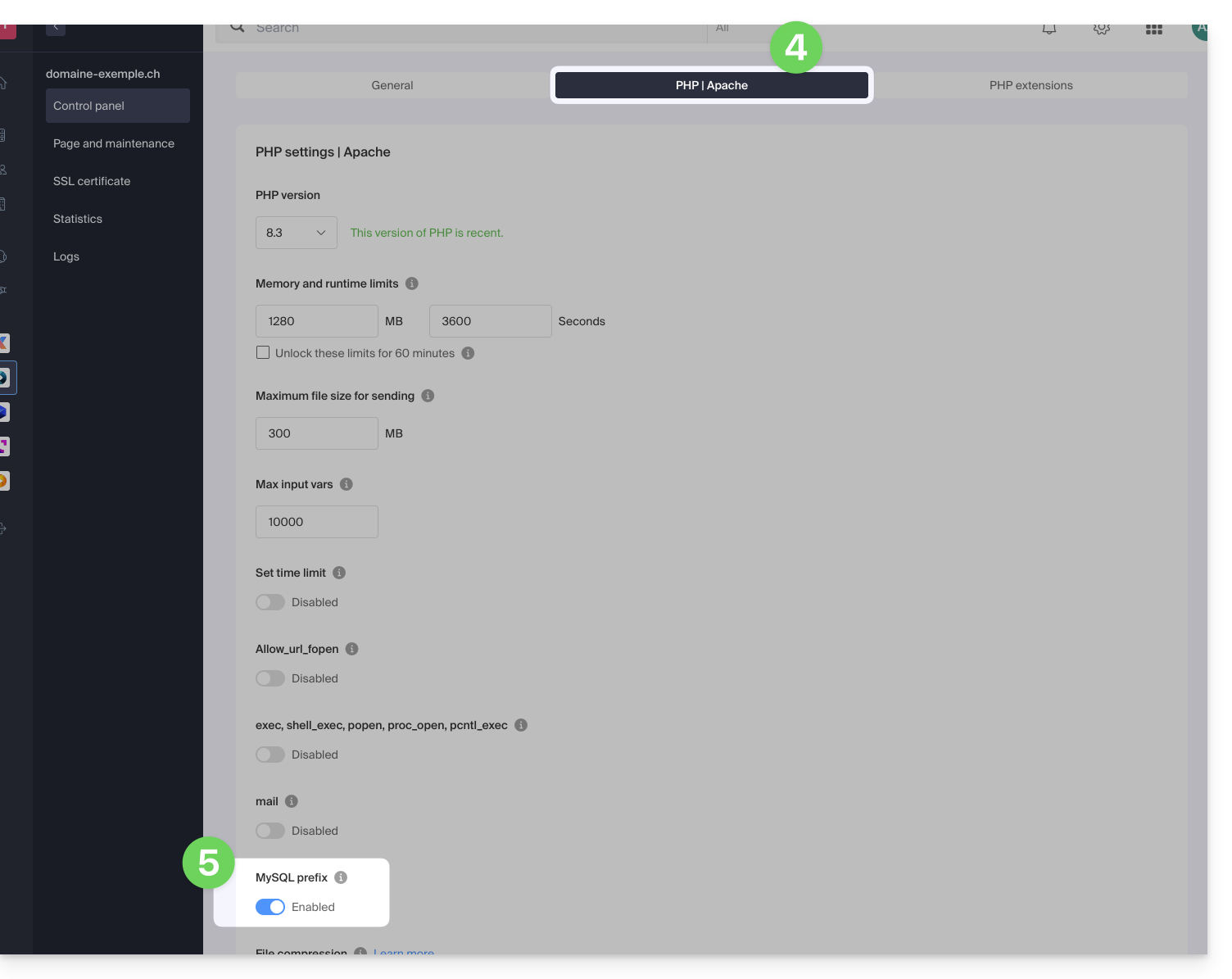
- Clicca sul pulsante Salva in fondo alla pagina.
- Esegui gli aggiustamenti necessari nei file di configurazione delle tue applicazioni Web e script PHP…
Implicazioni e aggiustamenti da effettuare
Dopo aver disattivato l'opzione Prefisso MySQL per un sito, alcuni script PHP o CMS potrebbero smettere di funzionare. Per ripristinare la connessione alle tue basi di dati, dovrai aggiornare le seguenti informazioni nel/i file di configurazione degli script interessati:
- il nome del database MySQL: dovrai aggiungere il prefisso del tuo server
- prima:
mabase - dopo:
wxyz_mabase
- prima:
- l'utente del database MySQL: dovrai aggiungere il prefisso del tuo server
- prima:
monuser - dopo:
wxyz_monuser
- prima:
Questa guida riguarda MySQL/MariaDB e, in particolare, le analisi degli indici e delle richieste con gli Hosting Web.
Slowlog per le query lunghe
Il slowlog MySQL è attivato su tutti i server MySQL e raggruppa le query che impiegano più di 5 secondi* per essere eseguite. Se le tue query sono ben costruite, non vedrai mai questi file. Altrimenti, consulta regolarmente per correggere eventuali difetti e garantire il corretto funzionamento del tuo sito.
Contattate il supporto Infomaniak per iscritto per ottenerli (tranne per gli vecchi hosting v1 direttamente consultabili dal gestore file FTP Manager un livello sopra /web nella directory /logs).
E i log?
Nessun log MySQL viene creato (a parte i slowlog) perché i server MySQL non potrebbero assolutamente sostenere il carico di milioni di log simultanei da registrare. In caso di necessità, Infomaniak può attivare questo log MySQL per 5 minuti per permettervi di analizzarli con EXPLAIN e determinare gli indici utili, ad esempio. Per fare ciò, contattate il supporto Infomaniak per iscritto.
* tempo trascorso. Per quanto riguarda i blocchi, la documentazione fornisce la seguente precisazione: "Il tempo per acquisire i blocchi iniziali non viene contato come tempo di esecuzione"
Questa guida spiega come modificare la password di un account FTP o FTP/SSH per il sito di un Hosting Web Infomaniak.
Modificare la password di un utente FTP esistente
Per accedere al sito su un Hosting Web e modificarne gli accessi FTP:
- Clicca qui per accedere alla gestione del tuo prodotto su Manager Infomaniak (hai bisogno di aiuto?).
- Clicca direttamente sul nome attribuito al prodotto interessato.
- Clicca su FTP/SSH nel menu laterale sinistro.
- Clicca sul menu di azione ⋮ a destra dell'utente interessato nella tabella che si visualizza.
- Clicca su Modifica:
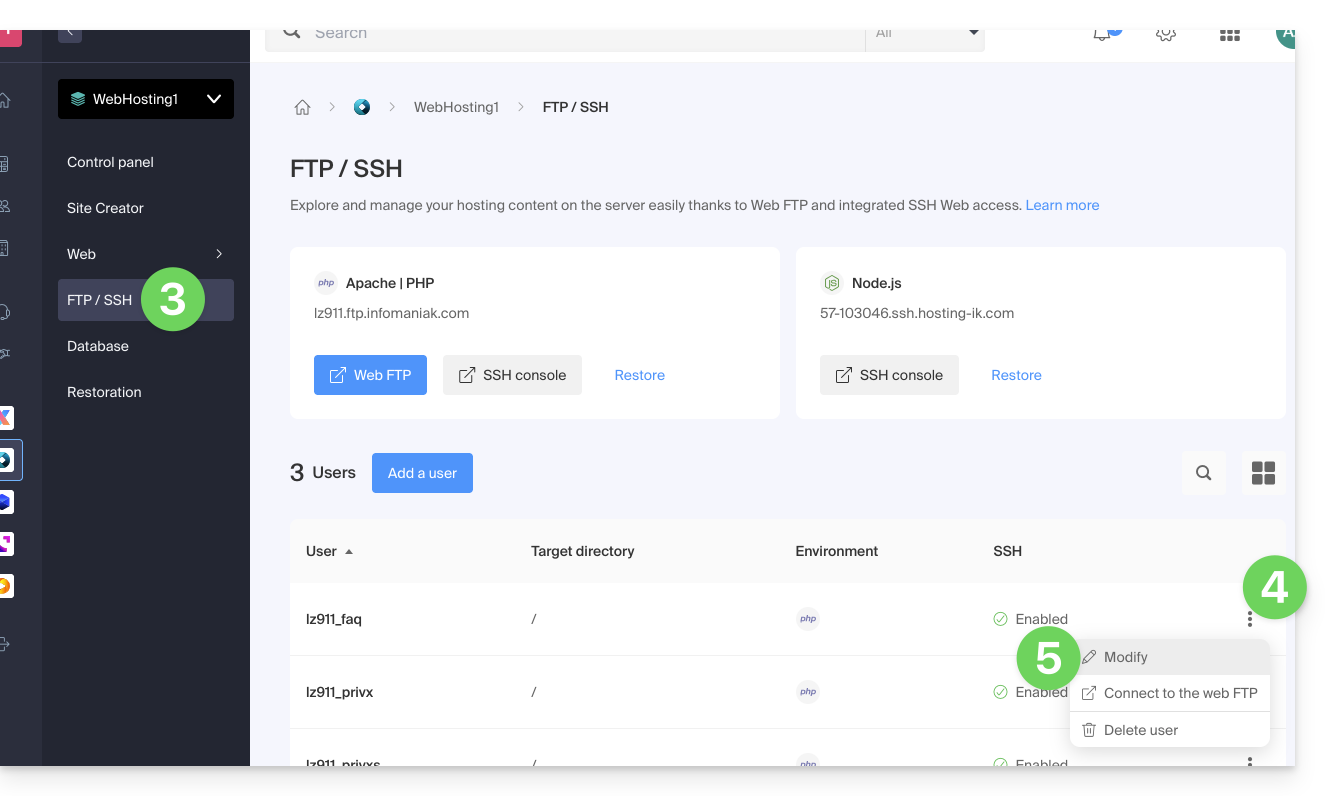
- Inserisci direttamente la nuova password che verrà utilizzata per gli accessi FTP o SSH.
- Se necessario, puoi generare una password sicura.
- Conferma le modifiche:
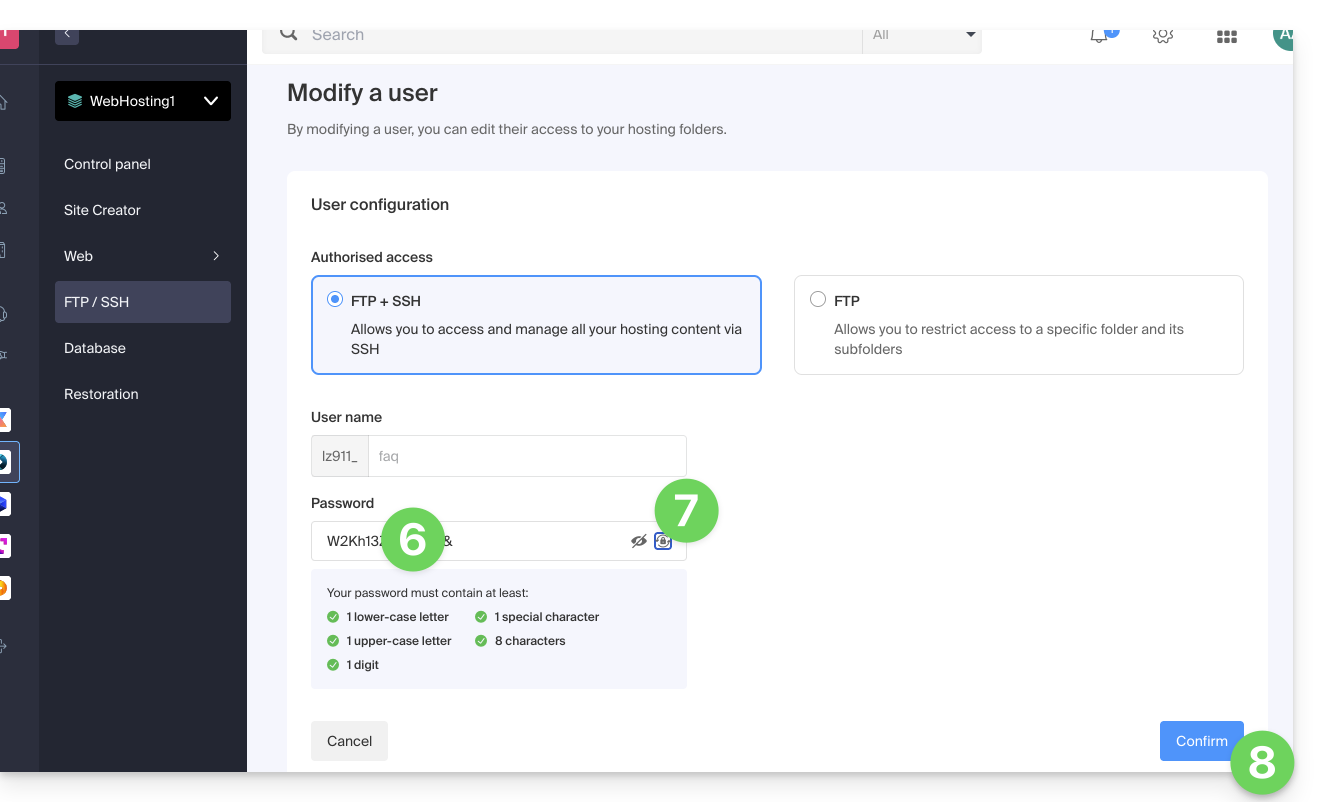
Questa guida consente di risolvere un eventuale errore 530 riducendo il numero di connessioni FTP simultanee agli Hosting Web.
Risolvere un errore 530
Le connessioni FTP che possono essere stabilite simultaneamente allo spazio FTP di un hosting sono limitate a 25.
Il messaggio di errore 530 Sorry, the maximum number of clients (25) for this user are already connected appare generalmente a seguito di connessioni multiple e simultanee con un software/client FTP che gestisce male le disconnessioni o che tenta di aprire più connessioni contemporaneamente pensando di accelerare il download.
Una volta che si è verificato questo errore, è necessario chiudere il programma FTP poi attendere 30 minuti affinché il server interrompa le connessioni attive e si possa riconnettere.
È possibile creare anche un nuovo utente FTP e connettersi con esso.
Per evitare questa situazione con FileZilla, andare nel menu Modifica -> Configurazione poi nella scheda Trasferimenti e impostare il numero di trasferimenti simultanei a 2.
È consigliabile utilizzare il gestore di file FTP Manager.
Questa guida spiega come eliminare un dominio alias da un hosting Web Infomaniak. Il nome di dominio principale del sito non sarà più collegato ad alcun altro nome di dominio.
Questo permette, tra le altre cose, di poter creare in seguito un nuovo hosting Web o sito distinto per il nome di dominio così scollegato.
Prerequisiti
- Aver dissociato il nome di dominio sinonimo dal nome di dominio principale se c'era un'associazione in precedenza.
Rimuovere il dominio alias
Per rimuovere un nome di dominio alias dal tuo sito:
- Clicca qui per accedere alla gestione del tuo prodotto su Infomaniak Manager (hai bisogno di aiuto?).
- Clicca direttamente sul nome attribuito al prodotto interessato:

- Clicca poi sulla freccia per espandere la sezione Domini di questo sito.
- Clicca sul menu di azione ⋮ a destra del dominio da rimuovere.
- Scegli Scollega:

- Conferma l'eliminazione dell'alias.
Questa guida spiega come migrare un Hosting Web da MySQL a MariaDB.
Premessa
- MariaDB è una versione migliorata di MySQL, dotata di numerose funzionalità potenti integrate e di miglioramenti in termini di utilizzo, sicurezza e prestazioni:
- MariaDB dispone di un pool di connessioni più grande che supporta fino a 200.000 connessioni, mentre MySQL ha un pool di connessioni più piccolo.
- Confrontando le prestazioni di MariaDB e MySQL, si nota che la replicazione è più veloce in MariaDB e più lenta in MySQL; MariaDB è più veloce di MySQL in generale.
- MariaDB è Open Source, mentre MySQL utilizza codice proprietario nella sua edizione Enterprise.
Utilizzare MariaDB al posto di MySQL
L'aggiornamento a MariaDB è irreversibile e tutti i siti presenti nel tuo hosting funzioneranno successivamente con questa versione di MariaDB. Verifica la compatibilità dei tuoi script prima di procedere.
Per migrare un hosting web a MariaDB:
- Clicca qui per accedere alla gestione del tuo prodotto nel Manager Infomaniak (hai bisogno di aiuto?).
- Clicca direttamente sul nome attribuito al prodotto interessato.
- Clicca su Database nel menu laterale sinistro.
- Clicca sul link Migra a MariaDB.
Per migrare un Server Cloud, consulta questa altra guida riguardante la migrazione a una nuova generazione di Server Cloud.
La connessione a un database Oracle remoto non è disponibile con gli hosting e server condivisi.
È possibile, ad esempio, installare OCI8 per PHP su VPS Cloud / VPS Lite.
Questa guida riguarda Django, un framework open-source per lo sviluppo web in Python.
Installazione di Django
È possibile installare Django su offerte web come i VPS Cloud / VPS Lite: scopri i diversi hosting web di Infomaniak.
Questa guida spiega come trasferire un hosting Web condiviso su un Server Cloud recuperando tutti i dati, siti Web, database, ecc.
Premessa
- Se hai già un Serveur Cloud, passa direttamente al passo 2 di questa guida.
- Per trasferire un hosting Web da un Serveur Cloud a un altro Serveur Cloud, consultate questa guida.
- Per trasferire un hosting Web da un Serveur Cloud a un hosting Web condiviso, consultate questa guida; attenzione, si tratta di un'operazione che dovrete eseguire manualmente.
1. Ordinare un Serveur Cloud
Per questo:
- Clicca qui per accedere alla gestione dei Serveurs Cloud sul Manager Infomaniak (hai bisogno di aiuto?).
- Clicca su Ordina, scegli un Server Cloud gestito e segui l'assistente per completare l'ordine:

2. Migrare l'hosting sul Serveur Cloud
Una volta che il Serveur Cloud è in servizio:
- Clicca qui per accedere alla gestione del tuo prodotto su Manager Infomaniak (hai bisogno di aiuto?).
- Clicca sul menu delle azioni ⋮ situato a destra dell'elemento interessato.
- Clicca su Modifica offerta:
- Seleziona l'offerta di trasferimento gratuito.
- Seleziona il Serveur Cloud su cui migrare il tuo hosting:

- Fai clic sul pulsante Avanti in fondo alla pagina e completa interamente la procedura.
- Attenda durante la migrazione dell'hosting, si verificherà un'interruzione del servizio durante il processo.
- Nota bene:
- I nomi dei database e degli utenti dei database sono conservati.
- I conti FTP sono conservati con gli stessi nomi, ma il server host cambia in un indirizzo di tipo
xxxx.ftp.infomaniak.com. - L'IP dei siti cambierà, tranne per gli IP dedicati.
Questa guida spiega come consultare e scaricare i log di Apache dell'Hosting Web, utili in particolare per analizzare gli errori PHP o diagnosticare alcuni comportamenti applicativi.
Premessa
- I log di accesso e di errore sono conservati almeno 7 giorni.
- Una volta scaduto il periodo di conservazione, le voci più vecchie non possono essere ripristinate, nemmeno su richiesta.
- È inoltre possibile trovare questi file direttamente sul server tramite SSH/FTP nella cartella
ik-logsalla radice del proprio hosting.
Accedere ai log di accesso e di errore
Per visualizzare questi log:
- Clicca qui per accedere alla gestione del tuo prodotto sul Manager Infomaniak (hai bisogno di aiuto?).
- Clicca direttamente sul nome attribuito al prodotto interessato.
- Clicca su Log nel pannello laterale sinistro.
- Clicca su Errori o Accesso per visualizzare il log degli errori o il log di accesso.
- Seleziona un periodo, se necessario.
- Clicca sull'icona per visualizzare i dettagli.
- Clicca su Invia via e-mail per ricevere immediatamente tutte le voci via e-mail all'indirizzo del tuo utente.
- Clicca per esportare i dati in formato
.log: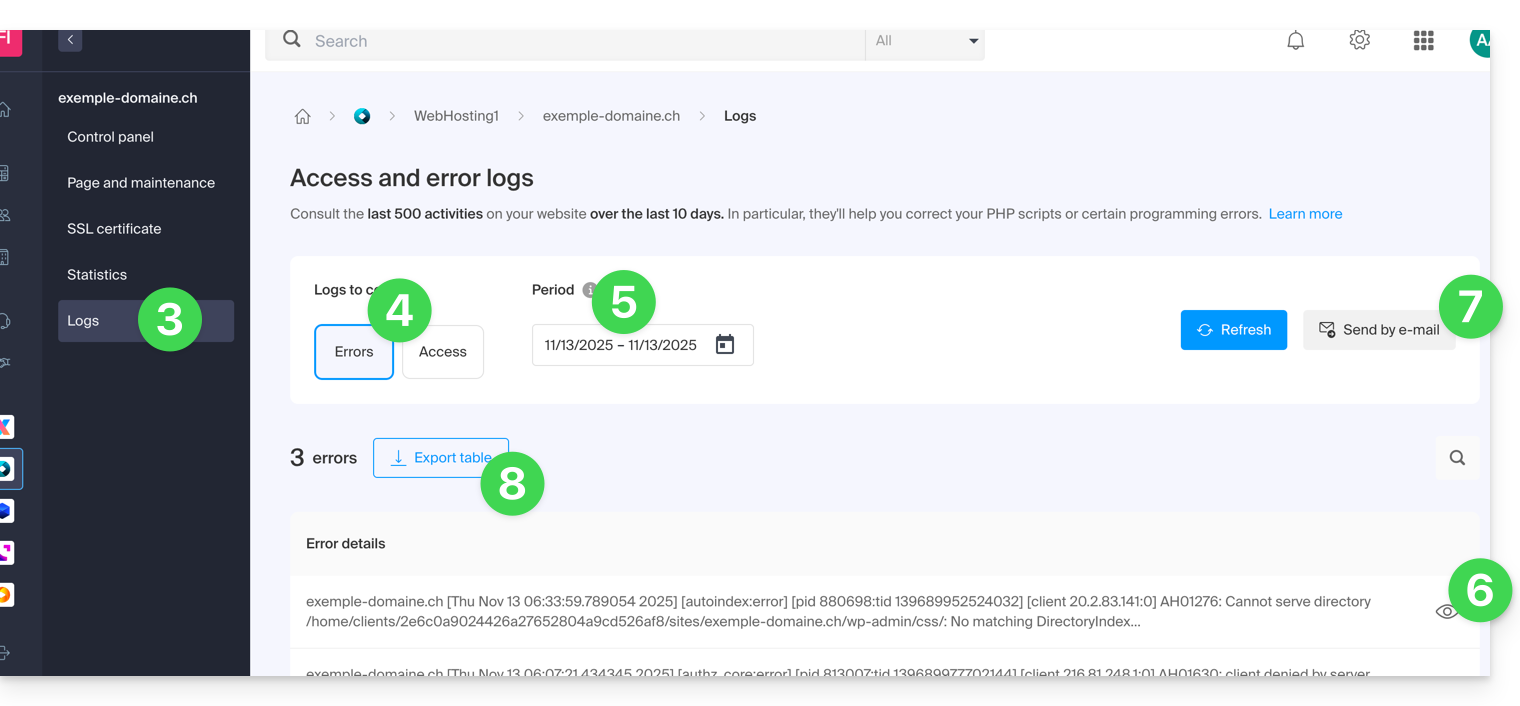
Identificare gli indirizzi IP più attivi nei log di accesso
Per farlo, connettiti al server tramite SSH (hai bisogno di aiuto?).
La riga da eseguire in SSH è la seguente:
cat ik-logs/access.log | awk '{ print $2}' | sort -n | uniq -c | sort -n | tail -n 20Questa guida spiega come ordinare, collegare o rimuovere un IP dedicato a un sito web.
Gestire gli IP dedicati su un hosting
Ordina uno o più primi indirizzi IP dedicati
Per farlo:
- Clicca qui per accedere alla gestione del tuo prodotto su Manager Infomaniak (hai bisogno di aiuto?).
- Fai clic direttamente sul nome assegnato al prodotto interessato.
- Clicca su Web nel menu laterale sinistro.
- Clicca su IP dedicate nel menu laterale sinistro.
- Fai clic sul pulsante per ordinare uno o più indirizzi IP:

Ordina uno o più indirizzi IP dedicati aggiuntivi
Per farlo:
- Clicca qui per accedere alla gestione del tuo prodotto su Manager Infomaniak (hai bisogno di aiuto?).
- Fai clic direttamente sul nome assegnato al prodotto interessato.
- Clicca su Web nel menu laterale sinistro.
- Clicca su IP dedicate nel menu laterale sinistro.
- Clicca su Ordina :

Associare un indirizzo IP dedicato a un sito web su un hosting
Una volta ordinata e pagata l'IP, prendi nota dei prerequisiti riportati di seguito, poiché il passaggio a un indirizzo IP dedicato per un sito web può causare un'interruzione temporanea, soprattutto in presenza di un certificato SSL Let’s Encrypt. Per limitare l'impatto:
- Inizia riducendo il TTL dei record DNS
AeAAAA(per@ewww) a 5 minuti. - Attendere la durata del TTL precedente prima di apportare qualsiasi modifica.
- Il cambiamento di seguito deve essere effettuato durante un periodo di basso traffico per limitare il disagio causato dall'interruzione inevitabile.
- Alla fine della procedura, sarà necessario attendere il tempo del nuovo TTL affinché la nuova configurazione si propaghi e il certificato SSL venga rigenerato, quindi verificare l'accessibilità del sito in HTTPS per assicurarsi che tutto funzioni correttamente.
Per passare a un indirizzo IP dedicato:
- Clicca qui per accedere alla gestione del tuo prodotto su Manager Infomaniak (hai bisogno di aiuto?).
- Fai clic direttamente sul nome assegnato al prodotto interessato.
- Clicca su Web nel menu laterale sinistro.
- Clicca su IP dedicate nel menu laterale sinistro.
- Fai clic sul pulsante per dedicare l'IP a un sito del tuo hosting:

- Scegli il sito a cui assegnare il nuovo indirizzo IP.
- Seleziona la casella dopo aver preso visione degli avvertimenti.
- Clicca sul pulsante Associa:

Rimuovere un indirizzo IP dedicato da un sito web
Una volta installato l'IP, per disinstallarlo:
- Clicca qui per accedere alla gestione del tuo prodotto su Manager Infomaniak (hai bisogno di aiuto?).
- Fai clic direttamente sul nome assegnato al prodotto interessato.
- Clicca su Web nel menu laterale sinistro.
- Clicca su IP dedicate nel menu laterale sinistro.
- Clicca sul menu azione ⋮ situato a destra dell'elemento interessato.
- Scegliere Scollegare:

- Prendete visione degli avvertimenti e confermate l'eliminazione per completare la procedura di disinstallazione dell'IP.
Consulta questa guida se stai cercando informazioni su eventuali problemi legati al tuo IP.
Questa guida fornisce indicazioni di base per creare e utilizzare un file .htaccess e .user.ini con un Hosting Web Infomaniak.
Premessa
- Un file
.htaccesssi posiziona alla radice di un sito web e permette di configurare il server HTTP Apache.- In qualità di file di configurazione decentralizzato, offre una flessibilità significativa per regolare il comportamento del server in base alle esigenze specifiche del sito.
- Questo file permette di definire regole di rewrite degli URL, imporre restrizioni di accesso, gestire gli errori HTTP e persino personalizzare aspetti di sicurezza come la disattivazione della visualizzazione dei file/cartelle.
- Facilita anche l'implementazione di reindirizzamenti e alias, offrendo così un controllo preciso sull'organizzazione e l'accessibilità del sito.
- Un file
.user.inipermette di personalizzare le direttive PHP della cartella (e delle sottocartelle) in cui si trova.- Agendo a livello dell'interprete PHP, questo file permette di definire configurazioni specifiche per una cartella data e le sue sottocartelle.
- Grazie alla sua sintassi chiara, offre la possibilità di modificare vari parametri come il limite di memoria, il tempo di esecuzione degli script, la gestione degli errori e altre direttive relative a PHP.
- Questo approccio granulare permette agli sviluppatori di personalizzare finemente il comportamento di PHP in base alle esigenze specifiche di ogni sezione del sito.
Creare un file…
… .htaccess
- Accedi al tuo hosting tramite FTP o SSH.
- Alla radice del sito web interessato, crea un nuovo file e dagli il seguente nome:
.htaccess. - Scrivi le direttive desiderate nel file, consulta ad esempio questa guida.
… .user.ini
- Accedi al tuo hosting tramite FTP o SSH.
- Nel punto desiderato, crea un nuovo file e dagli il seguente nome:
.user.ini. - Scrivi i parametri di configurazione PHP desiderati nel file.
La modifica del file .user.ini richiede diversi minuti per essere efficace.
Questa guida riguarda le funzionalità di gestione del database disponibili con gli hosting Infomaniak.
Scoprite anche la soluzione di database gestiti (DBaaS) ad alta disponibilità ospitata in Svizzera, che permette di distribuire facilmente cluster performanti e sicuri (MySQL, MariaDB, PostgreSQL) senza dover gestire l'infrastruttura sottostante.
MySQL, SQLite, MariaDB, PostgreSQL…
A livello Sistema di Gestione del Database, gli hosting supportano…
- … database MySQL tramite accesso PHP MySQL o tramite Perl DBI+DBD::mysql
- È possibile utilizzare MySQL come sistema di gestione del database (SGBD) sui server Infomaniak.
- È possibile accedervi tramite PHP utilizzando le funzioni di database MySQL integrate in PHP, oppure tramite Perl utilizzando i moduli DBI e DBD::mysql
- … MySQLI, l'interfaccia di accesso nativa a MySQL (PHP5)
- MySQLI è un'estensione di PHP che permette di accedere a un database MySQL.
- È una versione migliorata e più recente dell'estensione MySQL di PHP, offrendo funzionalità e prestazioni migliorate.
- … SQLite 3.x
- SQLite è un motore di database SQL leggero, autonomo e senza server.
- I server Infomaniak supportano SQLite versione 3.x, il che significa che è possibile utilizzare SQLite per memorizzare i dati su questi server.
- … MariaDB
- MariaDB è un fork di MySQL e viene spesso utilizzato come alternativa a MySQL
- È quindi possibile utilizzare MariaDB come sistema di gestione del database sui server Infomaniak
- … il modulo PGSQL
- PGSQL è un modulo PHP che permette di connettersi a un database PostgreSQL
- Questa funzionalità specifica permette di connettersi a un database PostgreSQL DISTANTO tramite PHP; è necessario aprire la porta appropriata verso l'IP precisa del database PostgreSQL dal manager Infomaniak.
Dba, dbm, db2, sqlite non sono supportati, SQL Server nemmeno (si tratta di un server di database che richiede un'architettura Microsoft).
Questa guida spiega come distribuire Node.js con un Server Cloud per disporre in permanenza dell'ambiente necessario per compilare o costruire front-end moderni (React, Vue, ecc.).
Premessa
- Node.js è una piattaforma software libera in JavaScript orientata alle applicazioni di rete che devono poter scalare, una soluzione semplice ed efficace per integrare gli strumenti front-end in qualsiasi stack di server.
Node.js= nome ufficiale del linguaggio/ambiente.NodeJS= nome "tecnico" o semplificato in alcuni contesti (spesso per motivi pratici, non c'è una vera differenza tecnica).
Installare Node.js
Prerequisiti
- Installare NVM sul tuo Server Cloud.
- Attenzione, la versione 18 di Node.js non è compatibile con i vecchi Server Cloud; effettuare una migrazione in anticipo!
⚠️ Per ulteriori assistenze contattare un partner o lanciare gratuitamente una richiesta di offerta — scoprire anche il ruolo dell'hosting provider.
Installare la versione stabile di Node.js
nvm install stableInstallare l'ultima versione disponibile
nvm install nodeInstallare una versione precedente (non raccomandato)
nvm install 17Elencare le versioni disponibili
nvm ls-remoteInstallare una versione specifica
nvm install <version>Cambiare versione di Node.js e impostare la versione 6.3.1 (o un'altra versione) come predefinita
nvm alias default 6.3.1Utilizzare una versione specifica di Node.js nella shell corrente
nvm use <version>Verificare la versione di Node.js attualmente in uso
node -vFonte
Per configurare NVM, accedere alla console WebSSH del tuo Server Cloud.
Sorgere il file .profile
source ~/.profileEseguire il seguente comando per verificare l'installazione di NVM
nvmConfigurare Node come servizio
Per configurare Node come servizio, è consigliabile utilizzare un "servizio systemd-user".
Reindirizzare il traffico verso una porta specifica
Consulta questa altra guida riguardo le reindirizzazioni del traffico verso una porta specifica e gli IP dedicati.
Questa guida spiega come aggiornare le Applicazioni Web installate tramite gli strumenti Infomaniak.
Premessa
- Se un'applicazione viene aggiornata manualmente tramite FTP, in seguito non sarà possibile aggiornarla tramite il Manager e beneficiare degli aggiornamenti automatici.
- Durante l'installazione della tua Applicazione Web, gli aggiornamenti automatici (almeno quelli di sicurezza) sono generalmente attivati per impostazione predefinita:

Aggiornare un'applicazione installata tramite Infomaniak
Per accedere all'Applicazione Web Infomaniak e aggiornarla:
- Clicca qui per accedere alla gestione del tuo prodotto su Infomaniak Manager (hai bisogno di aiuto?).
- Fai clic direttamente sul nome assegnato al prodotto interessato:

- Clicca sul menu delle azioni ⋮ situato a destra dell'Applicazione Web interessata.
- Fai clic su Impostazioni dell'applicazione:

- Fai clic su Modifica nel blocco Informazioni:

- Fai clic sul menu a discesa per scegliere una versione più recente.
- Clicca sul pulsante Salva:


